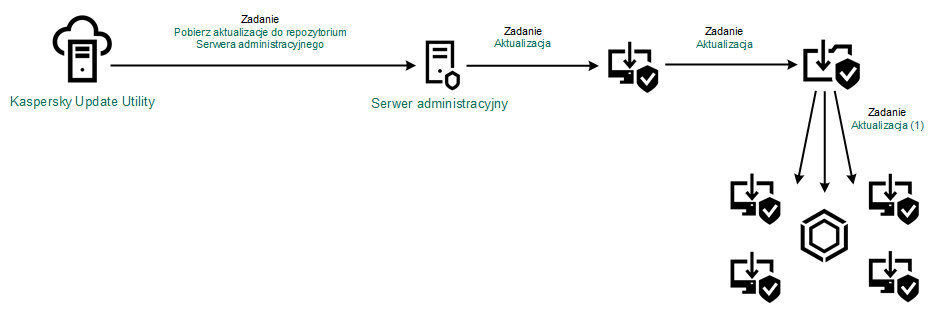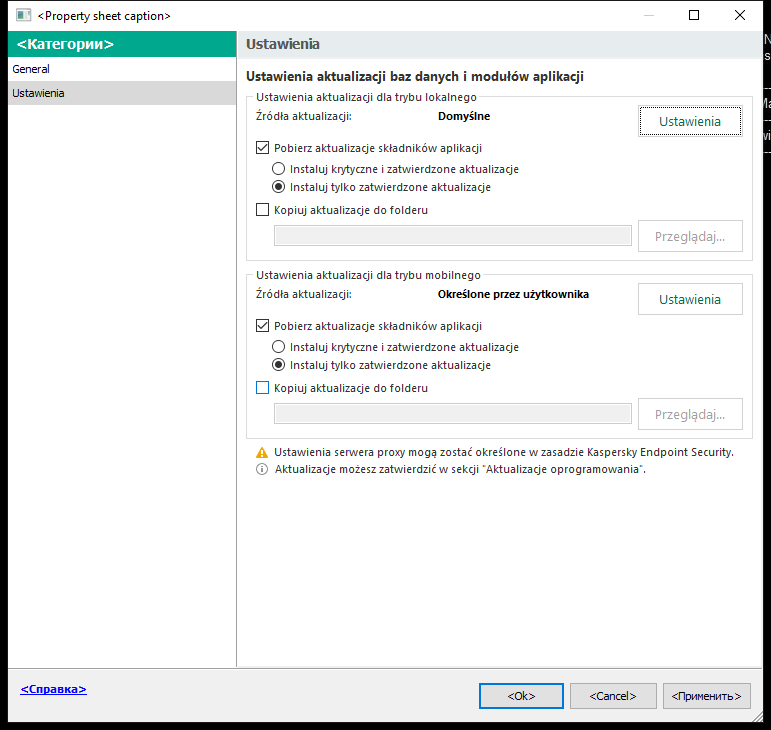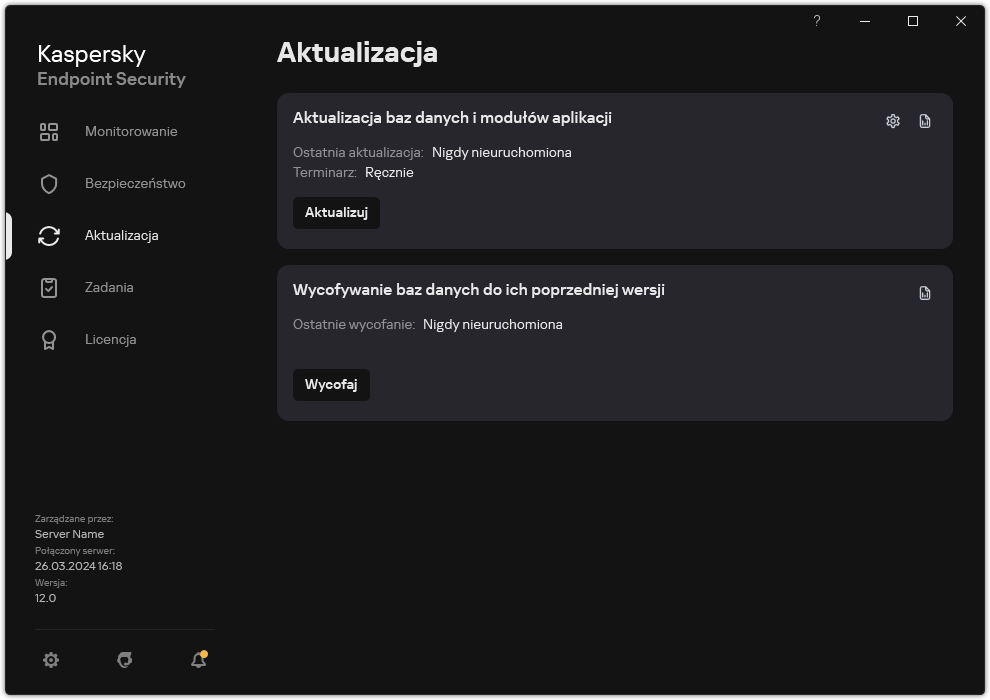- W oknie głównym Web Console wybierz Urządzenia → Zadania.
Zostanie otwarta lista zadań.
- Kliknij Dodaj.
Zostanie uruchomiony Kreator tworzenia zadania.
- Skonfiguruj ustawienia zadania:
- Na liście rozwijalnej Aplikacja wybierz Kaspersky Endpoint Security for Windows (12.6).
- Z listy rozwijalnej Typ zadania wybierz Aktualizacja baz danych i modułów aplikacji.
- Otwórz Konsolę administracyjną Kaspersky Security Center.
- W drzewie konsoli wybierz Zadania.
Zostanie otwarta lista zadań.
- Kliknij Nowe zadanie.
Zostanie uruchomiony Kreator tworzenia zadania. Postępuj zgodnie z instrukcjami Kreatora.
Krok 1. Wybieranie typu zadania
Wybierz Kaspersky Endpoint Security for Windows (12.6) → Aktualizacja baz danych i modułów aplikacji.
Krok 2. Wybór źródeł aktualizacji
Dodaj nowe źródło aktualizacji: folder udostępniony. Adres źródłowy musi odpowiadać adresowi, który wcześniej określono w polu Ścieżka do folderu podczas konfiguracji kopiowania pakietu aktualizacyjnego do folderu współdzielonego. Skonfiguruj priorytety źródeł aktualizacji, korzystając z przycisków W górę i W dół.
Krok 3. Wybieranie urządzeń, do których zadanie zostanie przypisane
Wybierz komputery, na których zadanie zostanie wykonane. Dostępne są następujące opcje:
- Przypisz zadanie do grupy administracyjnej. W tym przypadku zadanie jest przypisywane do komputerów znajdujących się we wcześniej utworzonej grupie administracyjnej.
- Wybierz komputery wykryte w sieci przez Serwer administracyjny: urządzenia nieprzypisane. Określone urządzenia mogą obejmować urządzenia z grup administracyjnych oraz nieprzypisane urządzenia.
- Określ adresy urządzeń ręcznie lub zaimportuj adresy z listy. Możesz określić nazwy NetBIOS, adresy IP oraz podsieci IP urządzeń, do których chcesz przydzielić zadanie.
Zadanie Aktualizacja baz danych i modułów aplikacji musi zostać przypisane do komputerów sieci LAN organizacji, za wyjątkiem komputera, który pełni rolę źródła uaktualnień.
Krok 4. Wybieranie konta do uruchomienia zadania
Wybierz konto, aby uruchomić zadanie Aktualizacja baz danych i modułów aplikacji. Domyślnie Kaspersky Endpoint Security uruchamia zadanie z uprawnieniami lokalnego konta użytkownika.
Krok 5. Konfigurowanie terminarza uruchamiania zadania
Skonfiguruj terminarz uruchamiania zadania, na przykład, ręcznie lub po pobraniu antywirusowych baz danych do repozytorium.
Krok 6. Definiowanie nazwy zadania
Wprowadź nazwę zadania, na przykład: Aktualizowanie z folderu współdzielonego.
Krok 7. Kończenie tworzenia zadania
Zakończ działanie Kreatora. Jeśli to konieczne, zaznacz pole wyboru Uruchom zadanie po zakończeniu działania kreatora. Możesz monitorować postęp zadania we właściwościach zadania. W rezultacie zadanie aktualizacji zostanie wykonane na komputerach użytkowników zgodnie z określonym terminarzem.
Nie możesz skonfigurować zadania grupowego Aktualizacja baz danych i modułów aplikacji w interfejsie aplikacji. Tylko lokalne zadanie aktualizacji, Aktualizacja baz danych i modułów aplikacji, jest dostępne dla użytkownika. Jeśli zadanie Aktualizacja baz danych i modułów aplikacji nie jest wyświetlane, oznacza to, że administrator zabronił używania zadań lokalnych w zasadzie.
- W oknie głównym aplikacji przejdź do sekcji Aktualizacja.
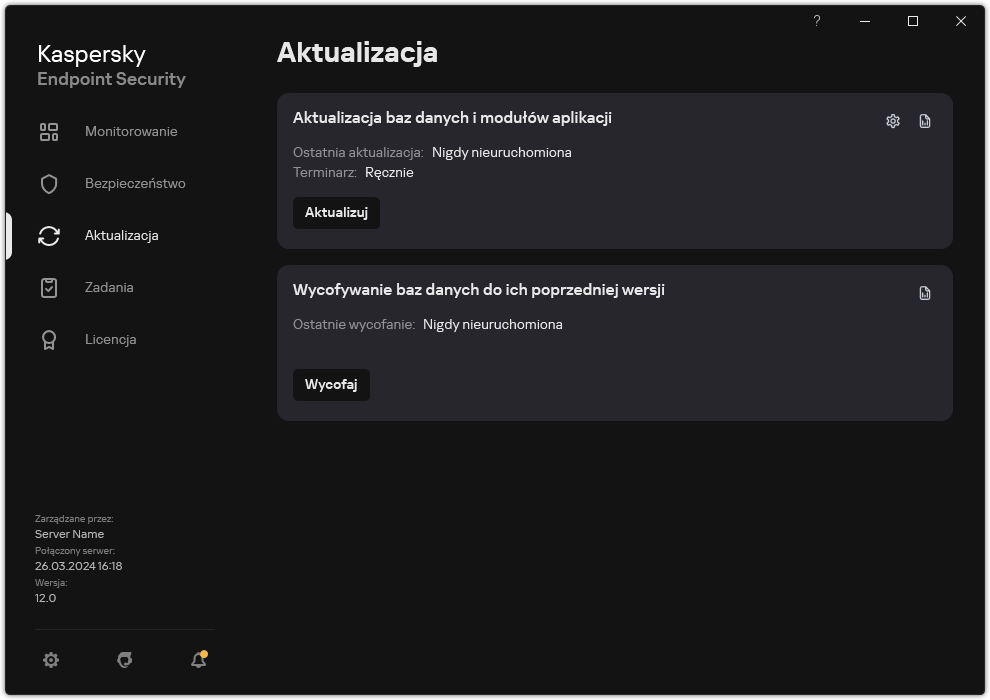
Lokalne zadania aktualizacji
- To spowoduje otwarcie listy zadań; wybierz zadanie Aktualizacja baz danych i modułów aplikacji i kliknij
 .
.Zostanie otwarte okno właściwości zadania.
- Kliknij Wybierz źródła aktualizacji.
- W otwartym oknie kliknij przycisk Dodaj.
- W otwartym oknie wprowadź ścieżkę dostępu do folderu współdzielonego.
Adres źródłowy musi odpowiadać adresowi, który wcześniej określono podczas konfiguracji kopiowania pakietu aktualizacyjnego do folderu współdzielonego (patrz powyższa instrukcja).
- Kliknij Wybierz.
- Skonfiguruj priorytety źródeł aktualizacji, korzystając z przycisków W górę i W dół.
Jeśli aktualizacja nie może zostać wykonana z pierwszego źródła uaktualnień, Kaspersky Endpoint Security automatycznie przełączy się do kolejnego źródła.
- Zapisz swoje zmiany.